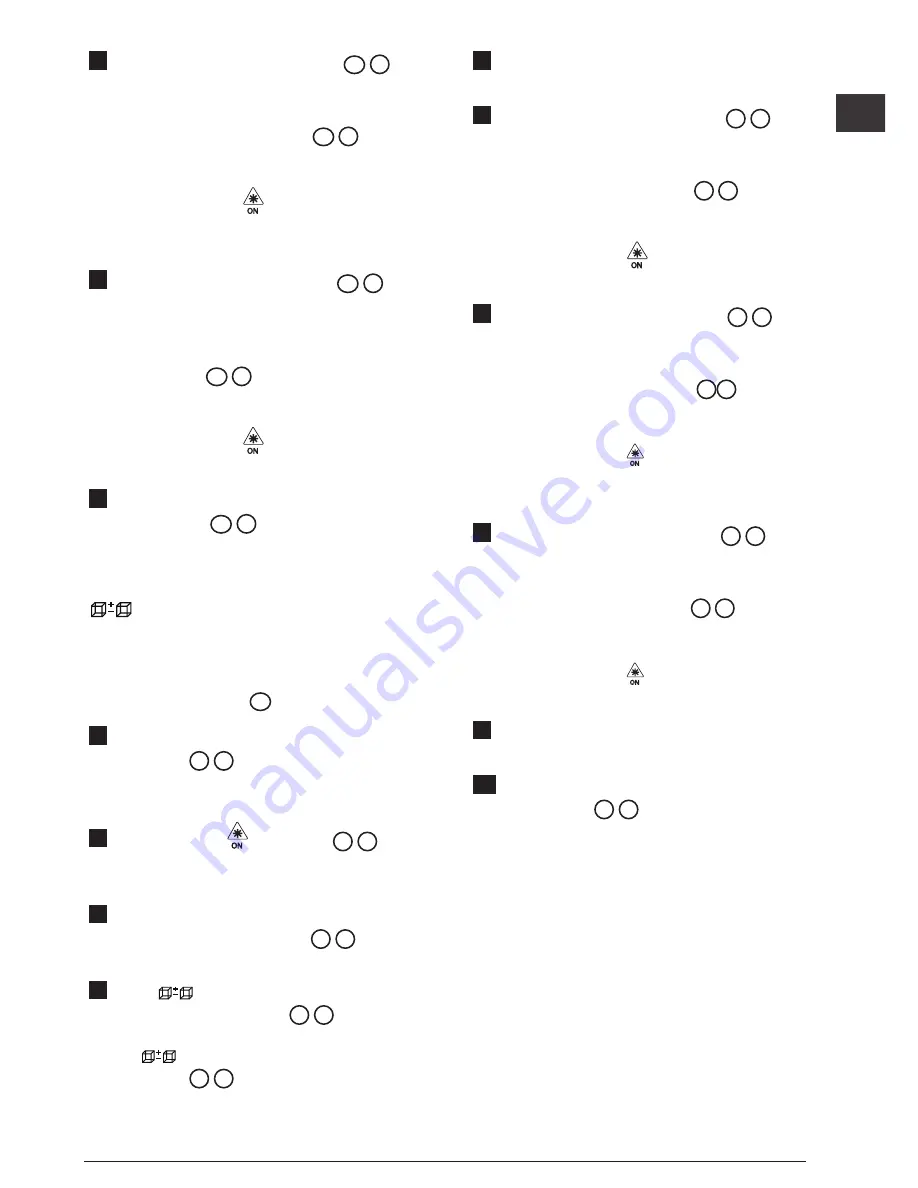
29
D
6.
Messen Sie die
Länge
(Abbildung
M
2
).
• Platzieren Sie das Werkzeug an einem Ende
des Objekts und richten Sie den Laserpunkt
über die Länge. (Abbildung
M
2
zeigt die
richtige Position des Werkzeugs, wenn Sie von
der
Unterseite
des Werkzeugs aus messen.)
• Drücken Sie auf
, um den Längenmesswert
in der zweiten Zeile des Bildschirms
anzuzeigen.
7.
Messen Sie die
Höhe
(Abbildung
M
3
).
• Platzieren Sie das Werkzeug an einem Ende
des Objekts und richten Sie den Laserpunkt
über die Höhe.
(Abbildung
M
3
zeigt die richtige Position des
Werkzeugs, wenn Sie von der
Unterseite
des
Werkzeugs aus messen.)
• Drücken Sie auf
, um den Höhenmesswert
in der dritten Zeile des Bildschirms anzuzeigen.
8.
Lesen Sie das
Volumen
unten auf dem Bildschirm
ab (Abbildung
M
4
).
2 Volumen addieren/subtrahieren
Sie können die Volumen eines Raums oder Objekts
messen und sie dann zum Volumen eines anderen
Raums oder Objekts hinzufügen oder davon
subtrahieren (Abbildung
N
).
1.
Richten Sie den Laser des Werkzeugs
(Abbildung
A
1
) auf eine Wand oder einem
Gegenstand und nicht auf die Augen von
Personen.
2.
Drücken Sie auf
(Abbildung
A
3
), um
das Werkzeug einzuschalten und den roten
Laserpunkt anzuzeigen.
3.
Stellen Sie sicher, dass die Wahl der
Werkzeugposition (Abbildung
E
4
) die richtige
für die Durchführung der Messung ist.
4.
Wenn
nicht bereits als aktuelle Funktion
angezeigt wird (Abbildung
E
5
), drücken Sie
auf das aktuelle Funktionssymbol und wählen
Sie
aus der Liste der Funktionen aus
(Abbildung
G
2
).
5.
Drücken Sie auf
+
um die Volumen zweier Objekte
zu addieren, oder auf
-
, um sie zu subtrahieren.
6.
Messen Sie die
Breite
(Abbildung
N
1
).
• Platzieren Sie das Werkzeug an einem Ende
des Objekts und richten Sie den Laserpunkt
über die Breite. (Abbildung
N
1
zeigt die
richtige Position des Werkzeugs, wenn Sie von
der
Unterseite
des Werkzeugs aus messen.)
• Drücken Sie auf
, um den Breitenmesswert
oben auf dem Bildschirm anzuzeigen.
7.
Messen Sie die
Länge
(Abbildung
N
2
).
• Platzieren Sie das Werkzeug an einem Ende
des Objekts und richten Sie den Laserpunkt
über die Länge. (Abbildung
N 2
zeigt die
richtige Position des Werkzeugs, wenn Sie von
der
Unterseite
des Werkzeugs aus messen.)
• Drücken Sie auf , um den Längenmesswert
in der zweiten Zeile des Bildschirms
anzuzeigen.
8.
Messen Sie die
Höhe
(Abbildung
N
3
).
• Platzieren Sie das Werkzeug an einem Ende
des Objekts und richten Sie den Laserpunkt
über die Höhe. (Abbildung
N
3
zeigt die
richtige Position des Werkzeugs, wenn Sie von
der
Unterseite
des Werkzeugs aus messen.)
• Drücken Sie auf , um den Höhenmesswert
in der dritten Zeile des Bildschirms anzuzeigen.
9.
Gehen Sie zum Messen der
Breite
,
Länge
und
Höhe
des zweiten Objekts ebenso vor.
10.
Lesen Sie das
Volumen
unten auf dem Bildschirm
ab (Abbildung
N
4
).
Messen der Höhe eines großen
Objekts
Wenn Sie die Höhe eines großen Objekts messen
wollen (z. B. eines hohen Gebäudes), können Sie
die Höhe basierend auf der Entfernung zu 1 Punkt
oder den Entfernungen
von demselben Punkt
zu 2
Punkten an dem Objekt berechnen. Das Werkzeug
nutzt den Satz des Pythagoras (C
2
=A
2
+B
2
), um die
Höhe zu berechnen.
Summary of Contents for Fatmax TLM165S
Page 3: ...3 GB F 4 3 1 2 7 5 6 50 0 0 0000m 0 0000 m 0 0000 m 0 0000 m 8 9 E 2 1 3 4...
Page 4: ...4 GB G ft m TLM165S TLM165SI TLM330S H 50 0 0 0000m 0 0000 m 0 0000 m 0 0000 m a a 1 2 3...
Page 7: ...7 GB Q R 24 3 4 8270m 0 0320 m 24 3 50 0 0 6000 m 3 0000 m 1 0000 m 2 0000 m...
Page 8: ...8 GB 30 2 9 8270m 6 9320 m 30 2 S T 86 5 15 0 50 0...
Page 10: ...10 GB W 180 90 180 86 5 86 5 V...
Page 170: ...GR 170 1 D 1 2 D 2 D 3 3 AAA D 4 4 D 5 E 1 1 A 1 2 A 3 90 1 E 8 2 H 3 30 60 90 300 10...
Page 181: ...181 GR INFO 101 102 201 202 301 302 401 402 500...
Page 197: ...197 RU 1 D 1 2 D 2 D 3 3 AAA D 4 4 D 5 E 1 1 A 1 2 A 3 90 1 E 8 2 H 3 30 60 90 300 10 4...
Page 208: ...RU 208 INFO 101 102 201 202 301 302 401 402 500...
Page 249: ...249 BG 1 D 1 2 D 2 D 3 3 AAA D 4 4 D 5 E 1 1 A 1 2 A 3 90 1 E 8 2 H 3 30 60 90 300 10...
Page 260: ...BG 260 INFO 101 102 201 202 301 302 401 402 500...
Page 337: ...Notes...






























